Limitare il contenuto della rete CDN di Azure per paese/area geografica
Importante
La rete CDN Standard di Azure da Microsoft (versione classica) verrà ritirata il 30 settembre 2027. Per evitare interruzioni del servizio, è importante eseguire la migrazione dei profili della rete CDN Standard di Azure da Microsoft (versione classica) al livello Frontdoor di Azure Standard o Premium entro il 30 settembre 2027. Per ulteriori informazioni, vedere CDN Standard di Azure da Microsoft (versione classica) disattivazione.
La CDN di Azure di Edgio è stata dismessa il 15 gennaio 2025. Per altre informazioni, vedere rete CDN di Azure da Domande frequenti sul ritiro di Edgio.
Quando un utente richiede il contenuto, il contenuto viene fornito agli utenti in tutte le posizioni. Potrebbe essere necessario limitare l'accesso al contenuto in base al paese o all'area geografica.
Con la funzionalità di filtro geografico , è possibile creare regole in percorsi specifici nell'endpoint della rete CDN. È possibile impostare le regole per consentire o bloccare il contenuto in paesi/aree geografiche selezionate.
Importante
i profili di rete Azure CDN Standard di Microsoft non supportano il geo-filtro basato sul percorso.
Profili standard
Queste istruzioni sono disponibili per e profili della rete CDN Standard di Azure da Edgio.
Per rete CDN Premium di Azure dai profili Edgio, è necessario usare il portale di gestione per attivare il filtro geografico. Per ulteriori informazioni, vedere profili di Azure CDN Premium da Edgio.
Definire il percorso della directory
Per accedere alla funzionalità di filtro geografico, selezionare l'endpoint della rete CDN nel portale, quindi selezionare filtro geografico in IMPOSTAZIONI nel menu a sinistra.
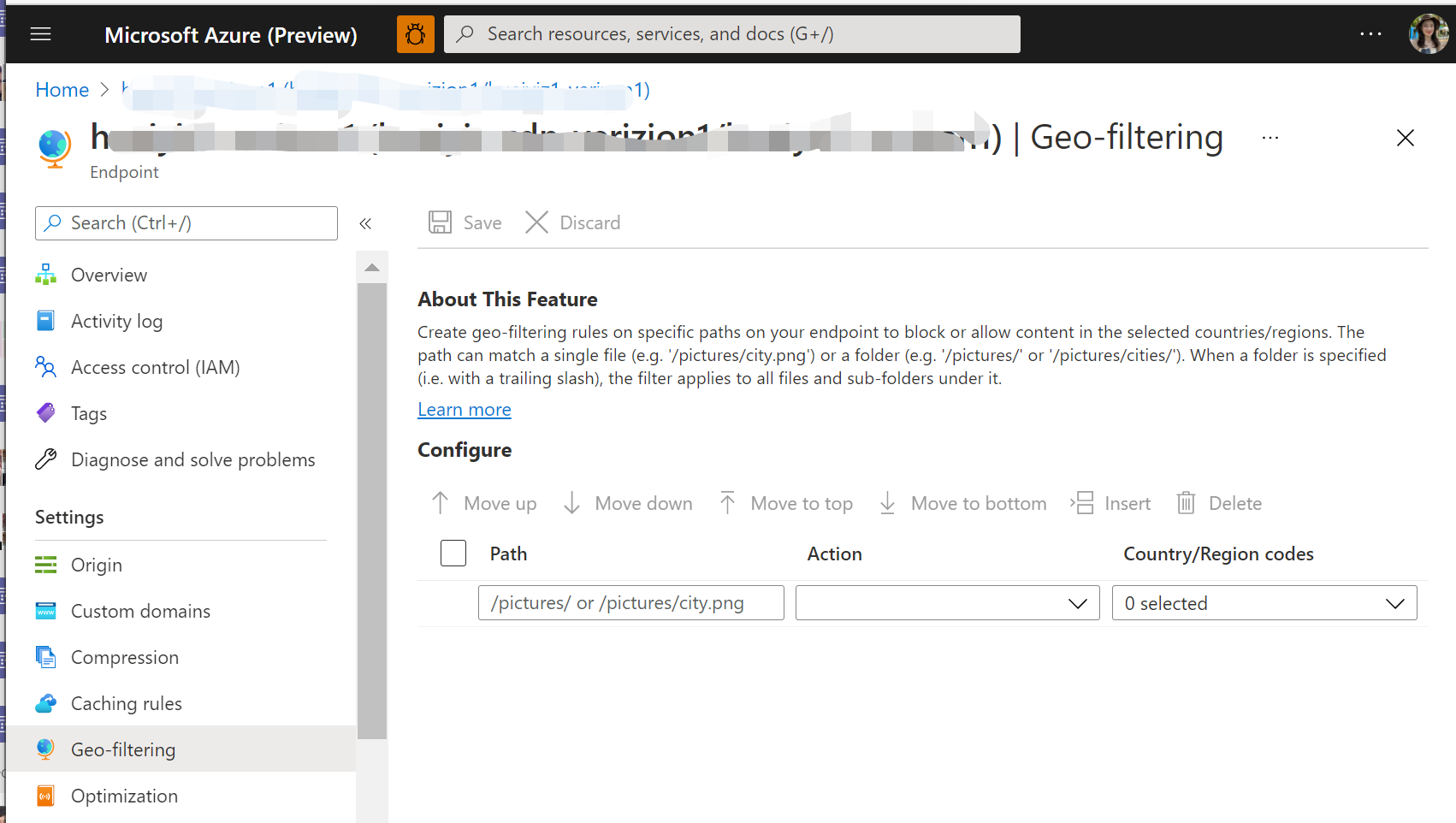
Nella casella PATH specificare il percorso relativo alla posizione a cui gli utenti sono autorizzati o negati l'accesso.
È possibile applicare il filtro geografico per tutti i file con una barra (/) o selezionare cartelle specifiche specificando percorsi di directory ( ad esempio, /pictures/). È anche possibile applicare il filtro geografico a un singolo file , ad esempio /pictures/city.png). Sono consentite più regole. Dopo aver immesso una regola, viene visualizzata una riga vuota per immettere la regola successiva.
Ad esempio, tutti i filtri di percorso della directory seguenti sono validi:
/
/Photos/
/Photos/Strasburgo/
/Photos/Strasburgo/city.png
Definire il tipo di azione
Nell'elenco ACTION, selezionare Consenti o Blocca:
Consenti: Solo gli utenti dei paesi/aree geografiche specificati sono autorizzati ad accedere agli asset richiesti dal percorso ricorsivo.
Blocca: Agli utenti provenienti dai paesi/aree geografiche specificati viene negato l'accesso agli asset richiesti dal percorso ricorsivo. Se non sono state configurate altre opzioni di filtro paese/area geografica per tale località, tutti gli altri utenti sono autorizzati ad accedere.
Ad esempio, una regola di filtro geografico per bloccare il percorso /Photos/Strasburgo/ filtra i file seguenti:
http://<endpoint>.azureedge.net/Photos/Strasbourg/1000.jpghttp://<endpoint>.azureedge.net/Photos/Strasbourg/Cathedral/1000.jpg
Definire i paesi/aree geografiche
Dall'elenco CODICI PAESE/AREA geografica, selezionare i paesi/aree geografiche che si desidera bloccare o consentire per il percorso.
Dopo aver selezionato i paesi/aree geografiche, selezionare Salva per attivare la nuova regola di filtro geografico.
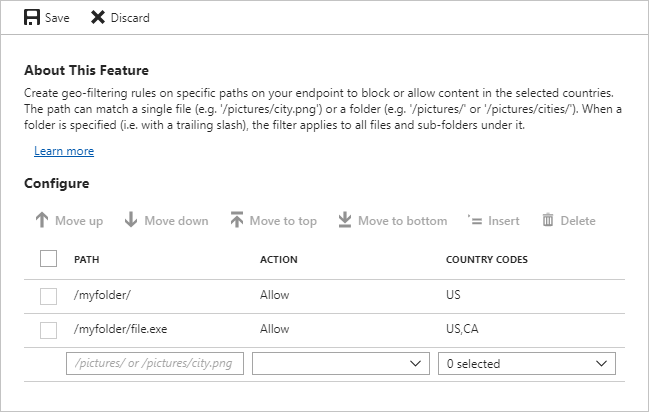
Pulire le risorse
Per eliminare una regola, selezionarla dall'elenco nella pagina Filtro Geografico, quindi scegliere Elimina.
Profili Edgio della rete CDN Premium di Azure
Per i profili Azure CDN Premium di Edgio, l'interfaccia utente per la creazione di una regola di filtro geografico è diversa:
Dal menu in alto nel profilo CDN di Azure, selezionare Gestisci.
Nel portale Edgio, selezionare HTTP Large, quindi selezionare Filtraggio per paese.
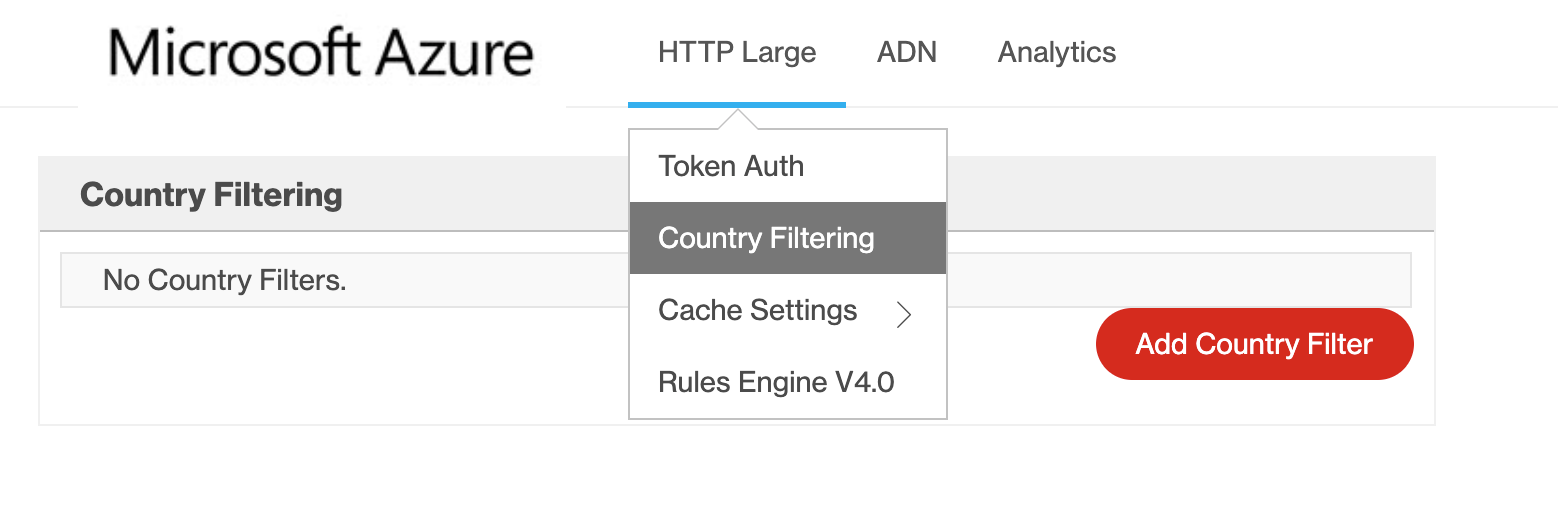
Selezionare Aggiungi filtro paese.
In passaggio uno:immettere il percorso della directory. Selezionare Blocca o Aggiungi, quindi selezionare Avanti.
Importante
Il nome dell'endpoint deve trovarsi nel percorso. Esempio: /myendpoint8675/myfolder. Sostituire myendpoint8675 con il nome dell'endpoint.
In Passaggio due, selezionare uno o più paesi/regioni dall'elenco. Selezionare Termina per attivare la regola.
La nuova regola appare nella tabella sulla pagina filtro paese.
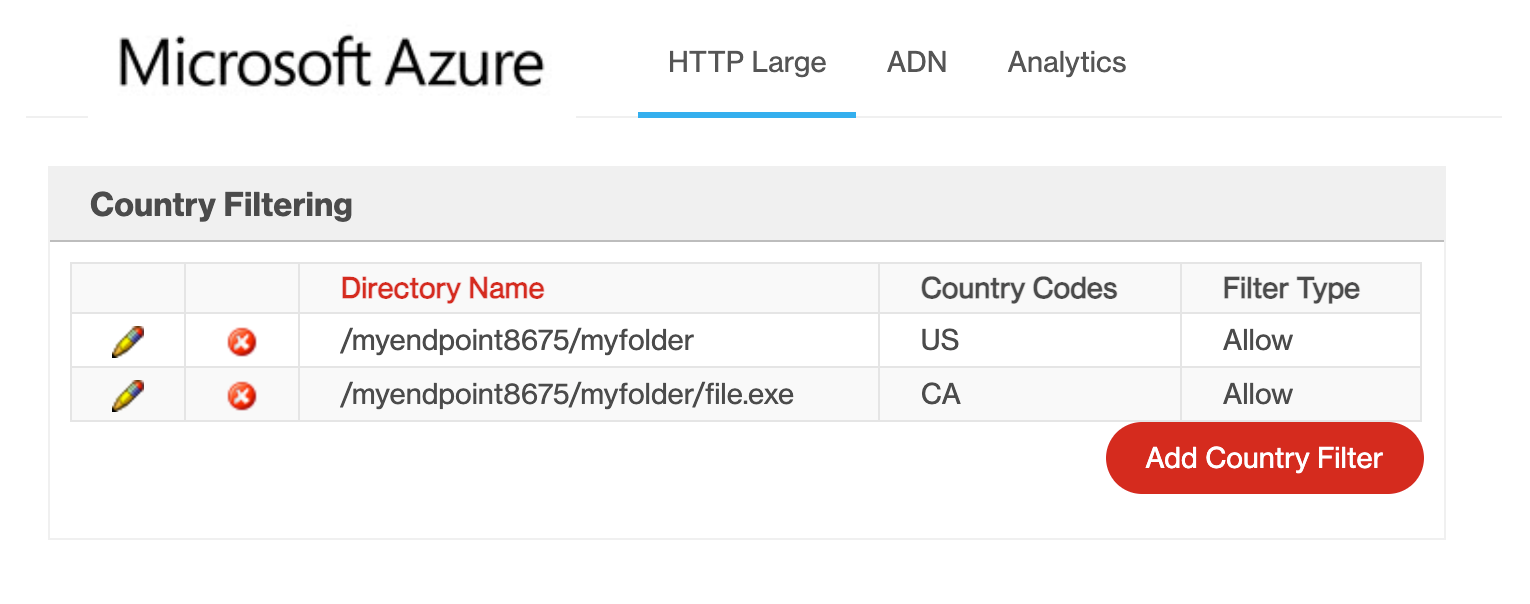
Pulire le risorse
Nella tabella regole di filtro paese/area geografica selezionare l'icona di eliminazione accanto a una regola per eliminarla o l'icona di modifica per modificarla.
Considerazioni
Le modifiche apportate alla configurazione del filtro geografico non diventano effettive immediatamente:
- Per i profili Azure CDN Standard di Microsoft, la propagazione viene di solito conclusa in 10 minuti.
- Per Azure CDN Standard da Edgio e Azure CDN Premium da Edgio, la propagazione viene in genere completata in 10 minuti.
Questa funzionalità non supporta i caratteri jolly (ad esempio, *).
La configurazione del filtro geografico associata al percorso relativo viene applicata in modo ricorsivo a tale percorso.
È possibile applicare una sola regola allo stesso percorso relativo. Ovvero, non è possibile creare più filtri paese/area geografica che puntano allo stesso percorso relativo. Tuttavia, poiché i filtri paese/area geografica sono ricorsivi, una cartella può avere più filtri paese/area geografica. In altre parole, una sottocartella di una cartella configurata in precedenza può essere assegnata a un filtro paese/area geografica diverso.
La funzionalità di filtro geografico usa codici paese/area geografica codici per definire i paesi/aree geografiche da cui è consentita o bloccata una richiesta per una directory protetta. Azure CDN di Edgio usa i codici paese ISO 3166-1 alfa-2 per definire i paesi/aree geografiche da cui una richiesta è consentita o bloccata per una directory protetta.